Table of contents
在基于Windows 10、8或7的计算机上,蓝牙适配器可能出现以下错误:"Windows无法启动此硬件设备,因为其配置信息(在注册表中)不完整或损坏。
蓝牙适配器上出现错误代码19的 "无法启动此设备 "的问题,通常是由无效的注册表配置引起的。

在本教程中,你将看到一步一步的指示,以解决在Windows 10/8/7操作系统上蓝牙适配器的设备管理器错误 "设备无法启动(代码19)"。
如何修复:蓝牙适配器无法启动(代码19)。
方法1.卸载并重新安装蓝牙适配器驱动程序
1. 导航至 设备管理器 要做到这一点。
1.按 窗户  + " R "键来加载 运转 对话框。
+ " R "键来加载 运转 对话框。
2.类型 devmgmt.msc 并按 进入 来打开设备管理器。
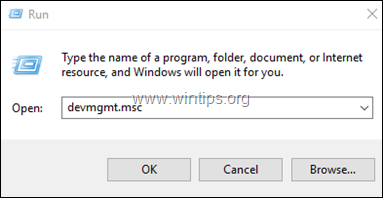
2. 在设备管理器中,右击蓝牙适配器并选择 卸载设备 .
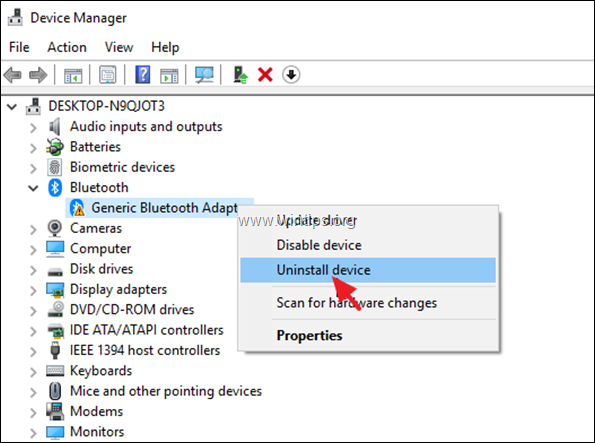
3. 点击 卸载。
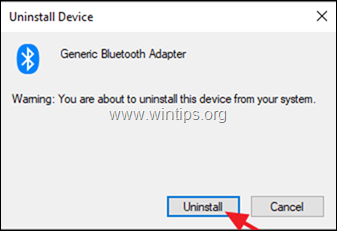
4.重新启动 仔细检查一下电脑,看看问题是否已经解决了。
方法2.删除蓝牙适配器的无效注册表项。
1. 开放式 注册表编辑器 要做到这一点。
a. 同时按下 窗户  + R 键来打开运行命令框。
+ R 键来打开运行命令框。
b. 类型 注册 并按 进入 .
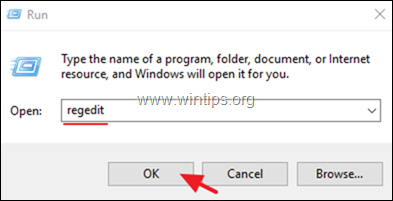
2. 在左侧窗格中,导航到这个注册表键:{e0cbf06c-cd8b-4647-b8a-263b43f0f974}。
- Computer\HKEY_LOCAL_MACHINE\SYSTEM\CurrentControlSet\Control\Class\{e0cbf06c-cd8b-4647-bb8a-263b43f0f974}
3. 在右窗格中右击 上层过滤器 键,并选择 删除 .
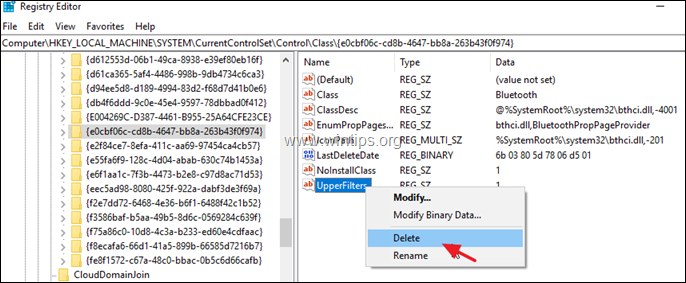
4. 执行同样的操作(删除),用 下层过滤器 键,如果找到的话。
5.关闭 注册表编辑器。
6.重新启动 你的电脑。
7. 重新启动后,蓝牙适配器上的错误10应该得到解决。
就是这样!哪种方法对你有效?
如果本指南对你有帮助,请留下你的经验评论,让我知道。 请喜欢并分享本指南以帮助他人。

Andy Davis
A system administrator s blog about Windows





